9100G线刷机教程

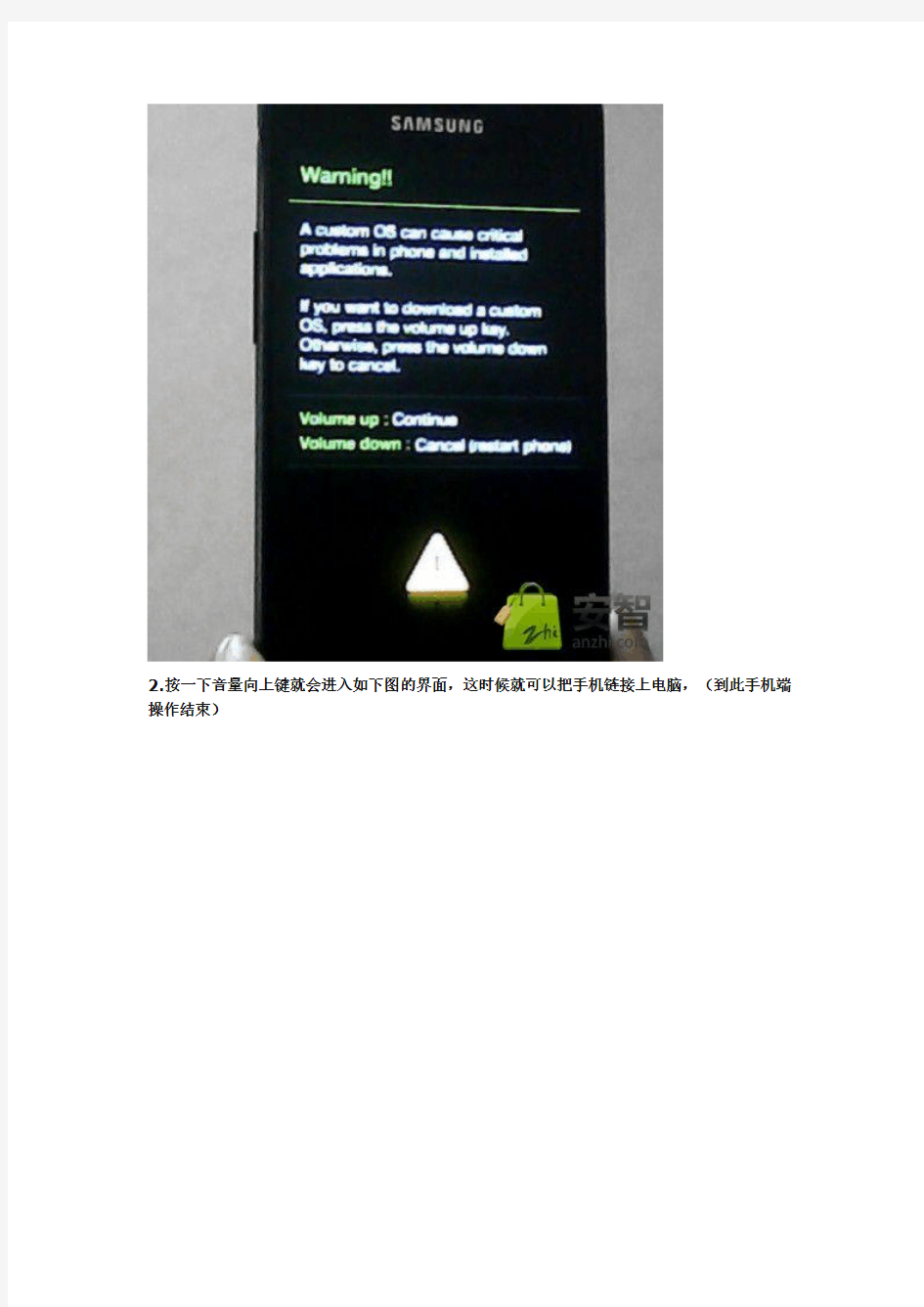
以下是9100G刷机教程
这里就针对很多新手不懂得官方ROM刷机步骤做一个简单的教程,
想提醒大家的是
刷机有风险!操作需谨慎!刷前需备份!刷机智商需要达到80分!!!
要是这样通俗的教程您还看不懂的话,那自己花钱去手机店刷吧,因为安全
刷机工具:Odin3 v1.859100G刷机工具.rar (168.97 KB, 下载次数: 1972)
ROM包分为2中,一种是5文件包,还有一种是1个文件的后缀MD5。下面就详细介绍,这两种包的刷机方法
①确保你的电脑已经安装好了三星手机驱动,下载官方KISE安装好就有驱动了。(豌豆荚也可以自动安装)
②。先关机然后按着音量减+home键+电源键开机(一起按,随便你们怎么按,
反正我是左手音量向下,右手母指按HOME,食指按开关键),进入第一个画面后,如下图:
2.按一下音量向上键就会进入如下图的界面,这时候就可以把手机链接上电脑,(到此手机端操作结束)
二、用数据线链接电脑,打开Odin3 v1.85程序如图
刷机工具下载:
(必须第一个窗口显示黄色,才算链接成功!)
③所有刷机前的选择,你必须按我的截图的图片一一对照准,我打钩的你也最好打上勾,勾上重新分区就相当于双WIP了一次,系统刷出来也干净点。
④ 电脑端解压rom包,得到5个文件,点击 PIT,BOOTLOADER,PDA,
PHONE,CSC,选好相应的文件,具体如下:
PIT-------------omap4_all_20110627_CHN_OPEN_emmc.pit
BOOTLOADER----------I9100G_APBOOT_I9100GZCLP7_CL509878_REV r07_user_low_ship.tar.md5
PDA------------GT-I9100G_CODE_4.0.3_ZCLP7_xiaodanRip_v2.ta r.md5
PHONE---------MODEM_I9100GZCLP7_REV_00_CL1140766.tar.md5 CSC------------GT-I9100G-MULTI-CSC-OZHLP7.tar.md5
感觉选择5个英文文件有点错乱的小白,这里送你们一个秘诀:PIT自动帮你选好了对应的,接下来就是B对A,P对C,P对M,C对G。简单的不能再简单了。祝大家刷机成功!
相对于一个MD5文件的刷机包就简单多了:参照下图:文件放入PDA就可。(例如版本基带为ZCLC2的就是一个MD5文件)
然后,点击“Start”开始刷机,出现下
图绿色框中PASS,说明刷机完毕,手机会自动重启
小米2刷机教程四大步骤图文解析
小米2刷机教程四大步骤图文解析 小米2入手一段时间了,米粉们想必也盘算着给小米2刷机,因为大量经验证明刷机不难操作,而且能获得更好的使用体验。 小米2刷机教程在网上分分钟搜到很多,小编也来分享一篇,不同的是我使用完美刷机作为小米2刷机工具,而且更加详细地解析刷机教程四大步骤,不管是小白还是老手按照教程操作就能轻松刷机成功! 一键刷机四步骤详解马上开始,同样为发烧而生! 步骤一准备工作 首先下载完美刷机工具安装到桌面上,准备小米2刷机Rom包;然后就是刷机常识了,对手机系统资源进行备份,手机电量在50%以上,保持开机,不用拔掉SD卡,数据线建议插在电脑主机箱后面的USB接口;最后打开手机USB 调试,在手机上按这个步骤操作:设置—开发者选项—USB调试,打钩即可。 小米2刷机工具主页面如下图所示:
步骤二启动软件 双击图标启动软件,用数据线连接小米2和电脑。 请大家在确认软件与手机成功连接后再继续下步操作,注意页面左下角是否有“已连接”字样,连接成功的页面见下图:
小米2刷机教程温馨提示:完美刷机智能识别手机是否安装驱动,没有安装的话软件会自动给手机安装,按照页面提示操作即可。这一过程需要断开小米2与电脑的连接。安装好驱动以后,软件会再次提示你连接手机设备。 步骤三开始刷机 导入Rom 点击软件主页面“浏览”,选择小米2刷机Rom包,选择完毕点击页面下方的“打开”即可完成导入Rom包的操作。 小米2刷机教程提醒你使用完美刷机工具不需要给Rom包解压,步骤截图见下文。
导入Rom 开始刷机 将Rom导入主页面的选项框后点击“开始刷机”,小米2刷机工具立即开始运行。 小米2刷机教程温馨提示:软件自主运行需要5—10分钟,在这段时间里不需要对手机进行任何操作,比如移动和触碰!小米2怎么刷机?感兴趣的米粉可以在实际操作时看页面的进程图!
android系统刷机关于BIN的解释及方式
特别介绍一下关于刷机的方式。这或许对很多脑子里一塌糊涂的朋友有用。必看 1、官方一件升级。(主要作为手机死了的挽救措施。)需要之后自己root,刷rec和刷rom 2、先root,然后刷rec,然后找到rom放进sd卡,然后进入rec开始卡刷rom。Rom一般自带root。(((((特别注明,我上面编辑的帖子就是这种方法。root-->刷rec-->刷rom)))))))) 3、刷bin 或者迷你bin,然后刷卡里准备好的rom。迷你bin一般带有刷好的rec。 4、直接刷一步到位的bin包,里面包含有rom。无需root和刷rec。 教学完毕 以上4个方法为目前论坛上五花八门的教程帖子的完全总结。。不外乎就这些方法了。。。换言之,我们想给自己的手机换个系统总共可以采取以下方式。 (一)下载官方升级工具直接升级系统。此方法root 刷bin 刷rec 刷rom 一步操作完成。缺点:安装升级工具的驱动比较麻烦,系统只能采用官方的。 (二)保持你手机bin版本不变,采用root-->刷rec-->刷rom的形式操作。此时你下载的rom包需要与你手机bin版本一致。缺点:论坛上属于你手机bin版本的rom很少,很难找,有些不能用。 (三)改变手机bin版本,采用root(通常此步可以省略,因为下一步的刷bin本身是具备root功能的,当然已经root的也没有什么影响)-->刷bin(或者刷mini bin)-->刷rec(通常此步也不需要,因为bin包一般自带rec)-->刷rom的形式操作。缺点:刷b in有变砖风险优点:可以任意选择bin版本,即是说,假如你要安装一个与自己手机bin版本不一致的rom包,只需要先刷一个对应的bin即可,系统选择很广。 (四)刷一步到位的bin包。不需要root,不需要刷rec 和刷rom。(形式类似官方升级,操作也基本一致,即是下载升级工具,装升级工具驱动,卸载电池手机卡后点击升级工具按提示操作即可。) 以上1,3,4方法都属于刷bin范畴。刷bin方法可参考下面步骤。(刷bin有变砖风险,以下步骤不一定完全绝对,我在此发出来,仅仅是为了大致说明一下思路,所以概不承担任何责任。另外由于下面安装驱动的方法来源于百度,原版在百度上图片不能显示,故在此不提供图片,希望理解) 下载各位大大或者官方升级工具,然后解压到电脑上一个方便找到的地方,其中会有一个驱动文件夹。 下载bin包(mini bin包和一步到位bin包类似)解压存放到电脑上相对容易找到的地方,(刷bin和mini bin 请注意提前下载rom到手机内存卡,一步到位bin不需要此步操作)
小米刷机教程
一、需要软件 1、小米手机驱动程序 2、小米线刷工具或刷机软件:MiFlash下载见MIUI官网 3、小米刷机包:具体见官方下载,注意线刷包的文件名上有个FASTBOOT字样。 二、名词解释 1、卡刷:一般来说卡刷可以简单的理解为在内存卡中刷机,就是进入Recovery中刷入系统。 2、线刷:线刷可以简单的理解为用USB线刷机,一定要注意的是文件路径和驱动。线刷包的文件名上有个FASTBOOT字样。 3、OTA:OTA就是在线刷机,只要在系统中在线升级就可以成功刷机。 4、三清:三清数据时进入Recovery -> 清除数据-> 清除缓存,清空用户数据,清空所有数据,记的清除前先用MIUI备份(MIUI备份刷机之前都要用到!刷机不会删除内存卡上的文件!) 三、具体步骤(由于刷机时没有截图,于是就从网上找了些图片,不影响小米线刷粉们的阅读使用) 注意:由于目前V4.0的还是不很稳定,故本文介绍的均为V2.3.5的步骤。 1、备份。(系统工具-备份-新建备份)备份重要的数据。 2、下载上述需要的软件及刷机包。 3、解压缩并安装小米驱动。 4、手机进入Recovery (方法:关机,然后音量上+电源)。
5、手机三清(方法:Recovery -> 清除数据-> 清除缓存,清空用户数据,清空所有数据)。 6、手机关机。 7、手机进入FASTBOOT(方法:米键+音量下+电源)。 8、解压刷机包并复制文件夹所在路径。 9、用USB线连接电脑。 10、解压MiFlash并双击MiFlash.exe,将上面复制的路径粘贴到下图方框内,点击Refresh,刷机程序会自动识别手机,点击Flash开始刷机。
android2.2刷机教程
Htc desire 制作金卡、root、升级2.2 系统的一条龙教程 声明: 1、此贴非本人原创,而是综合许多作者成果并结合自己升级过程中解决所遇到问题经验而成的(本人已成功升级),希望对想升级2.2的机友有帮助。 2、让我们对那些辛勤付出的原创高手们表示崇高的敬意和衷心的感谢。 3、刷机有风险,此贴仅供学习交流之用,不提倡按此刷机,刷机过程有很多意外因素,如按此教程刷机出现不良后果自负。 入门: 1、请先安装ANDROID驱动,可以用通用驱动或HTC Sync(内含驱动的)。保证你的手机能被电脑识别。下载地址:https://www.360docs.net/doc/f82956698.html,/hk-tc/SupportDownload.aspx?p_id= 312&cat=3&dl_id=933 2、请使用安装了WINDOWS XP的电脑(其他系统我没试过,不知道怎么用。) 3、有个金士顿、SANDISK的原装TF卡。
4、网络连接,有些要上网找资源、下载软件的。 5、耐心加细心。 正式开始 第一步:制作金卡。 关于什么是金卡,坛子里有很多介绍,希望朋友们善用搜索引擎,在搜索引擎里搜索一下“制作金卡教程” 等即可查到。我这里简单地解释一下流程,其中某些步骤比网上的教程要简单,容易多了。 1、将TF卡插入你的G7中,注意,TF卡最好为金士顿、SANDISK等名牌非假货TF卡。 2、在Market里下载Estrongs或类似的资源管理器,以文本形式打开/sys/class/mmc_host/mmc*/mmc*:*/cid 文件。这个* 可能是数字或字母(网上教程说这里都是1或0,比如/sys/class/mmc_host/mmc0/mmc0:1/cid,这个是不准确的),这个文件打开来是一个32位的字符,中英混合的,记下这一串字符。(这个文件可能不好找,大家多找找)找到以后就把卡拔下,用读卡器插入电脑中,或者直接用手机以磁盘管理器模式连接电脑。并拔下电脑上除了你的TF卡以外的其他U盘、移动硬盘,方便后面的辨认。
小米手机Mi Recovery刷机方法
小米手机Mi-Recovery刷机方法小米手机自推出以后,受到了广泛关注,出色的配置和疯狂的价格让小米手机一度成为了最具有话题性的手机。小米手机所标榜的是发烧友手机,而作为发烧友最为迷恋的刷机方面,小米手机表现得又如何呢?笔者在这里推荐下小米手机Mi-Recovery刷机方法。 Mi-Recovery刷机 这是发烧友一般比较熟悉的刷机方式,只不过小米的刷机模式Mi-Reconvery在界面上全部实现了中文,直观了许多。功能该有的都有了,还有系统一,系统二之分,两个相近的系统可以组成双系统,实现数据通用。 小米手机Mi-Recovery刷机 把要刷的ROM命名为update.zip,放到SD卡根目录下。
小米手机Mi-Recovery刷机 然后关机,按住音量键上再按开机键,保持按住一会儿,系统会直接进入Mi- Recovery。 我们是从原生刷回来,先选择语言,然后清除数据。这里说明一下,进入Mi-Recovery 后,手机的触摸屏是不能用的,只有电源键、音量+、音量-三个按键可以使用。电源键为确认键,音量加减负责光标移动。
小米手机Mi-Recovery刷机清除数据后,选择将update.zip安装至系统一,确认。
小米手机Mi-Recovery刷机安装速度依旧很快,等待完成。
小米手机Mi-Recovery刷机完成后,就可以选择重启了。
小米手机Mi-Recovery刷机 至此,Mi-Recovery刷机就算完成了,这种刷机的适用范围是最广的,操作起来相对复杂,过程中完全不进入系统,对于发烧友来说算是很常规的刷机方法了。这种刷机方法应用最为广泛,可以完成升级包刷机、完整包刷机等多种刷机方式,但如果是在MIUI下进行刷机,那么笔者还是推荐在系统内进行。 总结 小米手机支持多种刷机方式,对于初学者来说,也没有难度,大家只要按照教程上的做法进行刷机,就可以轻松完成,初学者在接触的时候需要注意的就是对号入座,升级包要对应版本号,如果拿不准就采用完整包刷机方式,这个是最稳妥的。如果刷机后进不去系统,也不用慌乱,这可能是版本跨度过大造成的数据问题,只需要进入Mi-Recovery清除数据即可。
三星机型进入recovery
三星机型进入recovery 【甜椒刷机助手】 1.S5570/S5830/W899 关机状态下,同时按住Home键+电源键,进入recovery模式 关机状态下,同时按住音量下键+Home键+电源键,进入download模式2.I8150 关机状态下,同时按住音量上键+Home键+电源键,当手机开机出现SAMSUNG后,只松开开机键,直到进入recovery 关机状态下,同时按住音量下键+Home键+电源键,然后根据提示按音量上,进入download模式 3.I897 关机状态下,同时按住音量上下和电源键,进入recovery模式 关机状态下,同时按住音量下和电源键,进入download模式 4.I9000/I9100/I9220/I997/I9300 关机状态下,同时按住音量上键+Home键+电源键,进入recovery模式(部分版本为出现两次开机画面后松手,部分版本为保持按住直到进入) 关机状态下,同时按住音量下键+Home键+电源键,然后根据提示按音量上,
进入download模式 5.I9001 关机状态下,同时按住音量上键+电源键,出现开机画面4秒后松手,进入recovery模式 关机状态下,同时按住音量下键+Home键+电源键,然后根据提示按音量上,进入download模式 6.I9020 关机状态下,同时按住音量上键+电源键,进入bootloader模式bootloader模式下,音量键选择recovery,电源键确认进入recovery模式7.I909/I899/ 关机状态下,同时按住音量减键+电源键,进入recovery模式 关机状态下,同时按住音量下键+Home键+电源键,进入download模式8.I9003 关机状态下,同时按住音量上键+Home键+电源键,出现开机画面时立即松手,进入recovery模式 关机状态下,同时按住音量下键+Home键+电源键,进入download模式9.I9250 手机关机状态下,同时按住音量下,音量上和电源键,进入bootloader模式 bootloader模式下,音量键选择recovery,电源键确认进入recovery模式10.S5660 关机状态下,同时按住Home键+电源键,直到进入recovery
Android系统(安卓)手机刷机前需要知道的一些基础知识
一、关于Root 1、什么是“root”? “Root”权限相当于电脑的管理员权限,“Root”后用户可以完全权限访问Linux内核:“Root用户”可以编辑修改系统内的任何东西。出于安全考虑,“普通用户”没有该完全访问权限。 root你的手机之后,你就可以读写未root时你无法访问的手机内部核心区块。 当然,是否root完全取决你自己。普通手机用户不root也可以很好的使用自己的手机。 2、为何要“root”我的手机? 最主要的原因是刷第三方ROM(相当于重装电脑的操作系统)。另外,有ROOT权限后就可以运行一些需要root的软件。 Root后,你可以做的事: a)运行更多的Linux命令(android ADB)和超级用户权限。 b)可以使用许多需要root权限的软件(例如,钛备份,Root Explorer等)。 c)更改某些重要的核心系统设置。比如,关闭官方 Rom的安全校验以使我们可以刷写第三方固件,或者运行某些有趣的调节程序比如说超频,再或者还可以让我们安装核心recovery程序。 3、root安全吗? 是的。如果你胆大心细,按照教程来做,不会发生什么蛋疼的事。 4、root后会删除我的个人资料吗? 不会。root仅仅是改变系统权限而已。 5、root会使我的保修失效吗? 退一万步说,你可以unroot你的手机并恢复出厂设置,来假装什么事也没发生过。 6、root过程是可逆的吗? 是的。只要你愿意完全可以unroot你的手机。 二、关于S-OFF和刷机 1、“S-OFF”是什么?“S-ON”和“S-OFF”有什么区别?我为何需要“S-OFF”? 每一部手机缺省状态下都是“S-ON”。为了获取完全的写入权限(例如刷自制固件,装自制recovery工具),需要转换为“S-OFF”。 通常手机都是处于“S-ON”(Security ON)状态,此时手机“/system”和“/recovery”分区无法被读写。最直接的表现就是如果用RE管理器等高权限文件管理器删除“/system”文件夹下的程序,重启后程序又会出现(这也好多网友说获得root后还是删除不了系统自带软件的原因);另外无法修改开机第一屏画面。 S-OFF不同于root:S-OFF可以让你通过Bootloader里的Fastboot或者自制recovery(多数人用的都是clockwork)刷写自制固件。 2、如何“S-OFF”? 目前有两种S-OFF的方法: a)通过安装工程模式的hBoot来S-OFF。即所谓的软解。 b)通过某些设备,例如白卡来S-OFF。即所谓白卡解锁。 软解的手机进入Bootloader后第一行的末尾显示的是:ENG S-OFF,白卡解的手机则是:SHIP S-OFF。ENG意为engineering即工程模式,SHIP即意为原厂发布的。3、如何改回“S-ON”? 因某些原因(送去保修等)想要恢复S-ON的话,需要下载对应你手机版本的HTC 官方刷写程序RUU刷回原厂固件。这样S-ON就回来了。
小米手机6种刷机详细教程--更新无敌刷机教程第6种
小米手机6种刷机详细教程 前言 智能手机最离不开什么?刷机 发烧友玩机在什么上消耗最多时间?刷机 小米手机作为一部由发烧友设计,为发烧友而打造的发烧级智能手机,自然不会在刷机上让大家失望。 小米手机系统无锁,刷机方式多样,方便易用,ROM种类繁多,绝对可以满足你的一切刷机需求。 只要你想,小米会给你无限可能! 教程 小米手机刷机可以分为:OTA无线升级;升级包本地升级;完整包本地升级;刷入其他系统ROM;其他系统下的刷机操作(非MIUI系统刷回或其他系统)。下面我将会给大家详细图解每一种刷机方式。 (系统更新可以在桌面菜单中点击选择)
OTA 升级 每周五都是小米的橙色星期五,因为小米手机开发版会迎来每周一次的例行更新,修复之前的bug ,新增更实用的功能。那么如何进行OTA 升级操作呢? 1,每周五下午(特殊情况除外),小米手机会接到OTA 升级通知。 2,如果你比较心急,可以点击“系统更新”,会显示新版本的消息。 3,点击进入,开始下载过程,完成后,显示如下界面。 4,点击“立即更新”,弹出如下对话框,点击“”开始升级“按钮。
5,升级过程大约持续45秒,升级完成后出现如下对话框。 6,点击“重启进入新系统”,在新对话框中点击确定。
7,重启进入新系统,会提示您刷机成功。 8,点击进入后可以了解本次更新的详情。
------------------------------------------------------------------------------------------------------------------------------------------------- 升级包本地升级 有时候没有无线网络,包月流量不够用,怎么办呢?没有关系,我们可以使用完整包,升级包(升级包下载请访问https://www.360docs.net/doc/f82956698.html, )在本地进行级。 1,在“系统更新”内点击菜单键,显示如下窗口。 2,点击“选择安装包”后在新的界面中选择您所需要升级版本的升级包。
Android手机刷机变砖后无法开机的修复方法
对于广大Android刷友来说,最怕遇到的就是传说中的手机变板砖,无法启动的情况。在Android手机刷机的时候,难免会遇到刷机失败的时候,下面给大家说下如何修复能够让你的手机重获新生。1. 在PC上安装配置Android SDK Android手机刷机失败后手机变砖无法在手机上完成操作,智能借助Android SDK工具,所以你必须在操作的PC上下载并安装Android SDK程序,程序下载地址和安装配置方法见Android SDK官网。 2. 安装Android手机USB驱动程序 安装完Android SDK后就可以把手机通过USB线缆连接至PC,开启手机电源后PC会提示安装设备驱动程序,不要让系统自动查找驱动程序安装,选择自定义驱动程序位置,因为已经安装了Android SDK,驱动程序的位置默认为Android SDK的安装目录下的 usb_driver子目录,选择从这个目录安装驱动程序。 3. 下载一个可用Recovery程序 Android手机刷机失败后手机变砖的Android手机能否复活的关键就在于Recovery程序,
因为recovery程序意味着你可以再次刷新的ROM,相当于给PC重新安装操作系统。Android平台有很多可用的recovery程序,推荐使用最常见的Clock Recovery程序,注意recovery程序针对不同手机型号有不同版本的程序,下载时注意和手机型号匹配。把下载的recovery程序放在某一目录备用,比如 c: ecovery-RA-Magic-v2.3.1.img。 4. 关键步骤:重新给变砖的手机安装recovery程序 在PC上打开命令提示符(Windows系统,开始,运行,输入cmd回车),输入 #adb devices 回车,如果返回一串序列号说明手机已经正常连接。在命令提示符使用cd命令切换到recovery程序所在的目录。然后输入下面的命令: #adb reboot bootloader 回车后手机应该会进入fastboot模式,然后再执行下面的命令把recovery程序安装到手机上 #fastboot flash recovery-RA-Magic-v2.3.1.img 回车后如果看到下面的提示就说明recovery程序已经成功安装。 fastboot flash recovery recovery-RA-Magic-v2.3.1.img sending ‘recovery’ (4594 KB)… OKAY writing ‘recovery’… OKAY 拔掉手机USB连接线,关机,重新按指定键看看是否可以重新进入recovery模式了,到这一部,你的Android手机刷机后无法开机的问题就修复成功了,现在可以重新刷机给你心爱的手机再安装一个操作系统了。
小米手机5种刷机方法图解
小米手机5种刷机方法图解 详细视频教程:点击此处 小米手机怎么刷机?小米手机5种刷机方法图解小米手机刷机可以分为:OTA无线升级;升级包本地升级;完整包本地升级;刷入其他系统ROM;其他系统下的刷机操作(非MIUI系统刷回MIUI或其他系统)。下面我将会给大家详细图解每一种刷机方式。 工具/原料 小米手机 小米手机刷机教程一:MIUI在线完整包升级 MIUI完整包升级不需要清除数据,降级需要清除数据。 第一步:MIUI在线完整包升级推荐在WLAN或3G环境下进行,点击小米手机桌面上系统更新程序。第二步:登陆你的小米帐户,米聊、小米论坛、MIUI大本营都可以相信你懂的!第三步:点击点击菜单键弹出菜单,点击下载最新版完整包,你就会看到本周开发组的更新日志了,点击下载完整包。第四步:先让ROM飞一会,点击立即升级〉(确保做好相应的系统备份)开始升级〉升级完毕之后〉重启进入新系统之后确认,看吧就是这么轻松!
小米手机刷机教程二:OTA升级 每周五都是小米的橙色星期五,因为小米手机开发版会迎来每周一次的例行更新,修复之前的bug,新增更实用的功能。那么如何进行OTA升级操作呢? 1,每周五下午(特殊情况除外),小米手机会接到OTA升级通知。2,如果你比较心急,可以点击“系统更新”,会显示新版本的消息。 3,点击进入,开始下载过程,完成后,显示如下界面。 4,点击“立即更新”,弹出如下对话框,点击“”开始升级“按钮。 5,升级过程大约持续45秒,升级完成后出现如下对话框。 6,点击“重启进入新系统”,在新对话框中点击确定。 7,重启进入新系统,会提示您刷机成功。8,点击进入后可以了解本次更新的详情。
安卓系统各类手机刷机教程
安卓手机刷机教程 刷机:简单的说,android手机的刷机,就相当于给它重装一下系统,这和我们常见的电脑重装系统类似。通过刷机,给手机装入全新的手机系统。Recovery:翻译过来的意思就是恢复,不明思议,这是手机上的一个恢复模式。通过这个recovery,用户可以实现安装系统(就是所谓的刷机),清空手机各种数据,为内存卡分区,备份和还原等等很多功能。它类似于电脑上的Ghost一键 恢复。 ROM:ROM是英文Read Only Memory简写,通俗的来讲ROM就是android手机的操作系统,类似于电脑的操作系统Windows xp,Windows7等等。平时说给电脑重装系统,拿个系统光盘或是镜像文件重新安装一下就好了。而android手机上刷机也是这个道理,将ROM包通过刷机,重新写入到手机中,ROM就是 android手机上的系统包。 Wipe:Wipe翻译过来的意思就是抹去,擦除等,在recovery模式下有个wipe选项,它的功能就是清除手机中的各种数据,这和恢复出厂值差不多。我们最常用到wipe是在刷机之前,大家可能会看到需要WIPE的提示,是指刷机前清空数据,注意wipe前备份一下手机中重要的东西哦。 好了,看了这些名词解释,是不是对刷机的一些专业术语都有所了解了呢?下面 我们就开始刷机过程吧。 刷机前先对自己手机中的一些重要内容进行备份吧,像名片,短信,日历等重要信息,有需要的就先备份一下,否则刷机后就都没了。 备份好以后,我们需要先给我们的android手机下载一个适合该手机使用的rom 包,这就像电脑上在重做系统前需要买张系统盘或是在网上下载一个系统镜像,这里要注意的是,手机毕竟不是电脑,大家在下载rom时一定要下载适合自己手机的相应版本,其他型号手机的rom是不通用的。 准备工作都完成了,首先,将下载好的rom包通过数据线或是读卡器放到SD卡 的根目录下,然后重命名为update.zip, 然后关机,按住Home小房子键的同时按开机键,即可进入recovery恢复模式,然后移动轨迹球到第四项,按下轨迹球选择进入“Flash zip from sdcard”
小米刷机工具及方法
做为发烧级手机,小米手机一直专注刷机,对此小米手机刷机工具MiFlash应用而生。其简单统一的刷机界面,让众多米粉们倍受青睐。下面就具体来了解一下利用小米手机刷机的具体方法。 方法/步骤 1.刷机包的获取:直接登陆MIUI系统官网(https://www.360docs.net/doc/f82956698.html,),在其“下载”栏目 中根据手机类型找到对应的刷机包进行下载。
2.接下来就需要下载“小米手机刷机工具MiFlash”程序,可以直接从以下地址 中获取:https://www.360docs.net/doc/f82956698.html,/tools/MiPhone20130420.exe 3.安装“MiFlash”程序:在其安装界面中,选择安装的位置,点击“下一步” 按钮,然后根据安装向导可以很容易的完成整个安装操作。
4.安装完成后,会出现“打开手机内部存储”的操作方法说明界面,如图: 5.按照提示在手机中设置:打开“设置”界面,切换至“全部设置”选项卡,进 入“存储条目”,点击菜单中的“USB计算机连接”,最后选择“媒体设备(MTP)”打开即可。
6.接下来运行“MiFlash”工具,点击“浏览”按钮选择已下载好的固件ROM 包。
7.将小米手机关机后,按住“电源键+音量-”进入fastboot模式,并在此模式 将其通过数据线与电脑相连。 8.接下来在“MiFlash”界面中,首先点击“刷新”按钮,以确保程序正常识别 小米手机,接着再点击“刷机”按钮,等待刷机进度条的完成。
常见杂症壹:不能有效的进入FASTBOOT模式 操作键:音量上键+电源键+米键 操作细节:关机状态,先按米键和音量上键,再按电源键操作时间间隔尽量短多次尝试注意事项:电量充足,按键准确 悲剧症状:硬件确实存在问题,只能联系客服或者去小米之家
小米红米1S移动3G版刷机教程图解(可救砖)
小米红米1S移动3G版刷机教程图解(可救砖) 小米红米1S移动3G版搭载MT6572四核处理器,手机成砖的教程工具摆在面前都难以救回手机。小米红米1S移动3G版要怎么刷机呢?今天线刷宝小编给大家讲解一下关于小米红米1S移动3G版的图文刷机教程,线刷教程和救砖教程,一步搞定刷机失败问题,跟着小编一步步做,刷机Soeasy! 小米红米1S移动3G版于2014年5月上市,主屏尺寸4.7英寸,配备联发科MT6582四核处理器,操作系统为AndroidOS4.2,内存1G。这款手机要怎么刷机呢?请看下面的教程。这款手机要怎么刷机呢?请看下面的教程。 (图1) 1:刷机准备 小米红米1S移动3G版一部(电量在百分之20以上),数据线一条,原装数据线刷机比较稳定。 刷机工具:线刷宝下载
刷机包:小米红米1S移动3G版刷机包 1、打开线刷宝,点击“线刷包”(如图2)——在左上角选择手机型号(小米-红米1S移动3G版),或者直接搜索红米1S移动3G版 (图2) 2、选择您要下载的包(优化版&官方原版&ROOT版:点击查看版本区别。小编建议选择官方原版。), 3、点击“普通下载”,线刷宝便会自动把包下载到您的电脑上(如图3)。
(图3) 2:解析刷机包 打开线刷宝客户端——点击“一键刷机”—点击“选择本地ROM”,打开您刚刚下载的线刷包,线刷宝会自动开始解析(如图4)。 (图4) 第三步:安装驱动 1、线刷宝在解包完成后,会自动跳转到刷机端口检测页面,在刷机端口检测页面(图5)点击“点击安装刷机驱动”, 2、在弹出的提示框中选择“全自动安装驱动”(图6),然后按照提示一步步安装即可。
三星手机详细图文刷机教程
相信很多的三星手机用户都想了解什么是刷机?ROM是什么?为何要刷机?如何刷机?怎样刷机才不会变砖?刷机的步骤是什么?刷机需要注意什么?关于这些问题,相信各位看了以下的三星手机详细图文教程都能找到答案,从一个菜鸟立刻升级为刷机达人。 一、三星手机刷机简介 三星手机主要分为两种种刷机方法,一种是线刷法,一种是卡刷法。 1、线刷法。三星手机上主流的刷机方法,通过手机连接电脑,在电脑上进行操作完成刷机,ROM包通常为TAR格式。这种方法因为简单可靠,所以广受欢迎。 2、卡刷法。这种方法是直接通过手机进行刷机,可以刷入ROM,美化包,基带,内核。通常的ROM 包格式为ZIP。 二、三星手机刷机准备 如果选择线刷法请准备: 1、三星手机驱动。为了电脑可识别手机,可以通过三星官网下载自己型号的驱动。下载后解压缩到电脑中安装即可。【下载地址】 2、刷机软件。三星手机线刷的刷机软件为ODIN,通过这个软件可以方便的进行自动化刷机。这里为您提供了最新的ODIN软件下载。(注:下载解压后,请先不要做其他操作。)【ODIN 下载地址】 3、ROM包。ROM包即为“只读型存储器”,通俗说就是已经由ROM开发者做好写入的手机硬盘,用户可以进行刷入读取,安卓中文网中提供了大量的ROM下载。【ROM 下载地址】如果选择卡刷法请准备: 1、Recovery。三星手机通常使用的是CWM Recovery。【CWM 下载地址】 2、刷机软件。这里准备ODIN刷机软件,主要是为了通过刷机软件将CWM Recovery刷入手机。【ODIN 下载地址】 三、三星手机刷机步骤 线刷法的步骤为: 1、进入手机刷机模式。手机保持关机状态,同时按住音量减小键+HOME键+电源键,直至手机屏幕出现安卓机器人松开,此时立马按一下音量增大键即可。
安卓2.2系统刷机教程
安卓2.2系统刷机教程 请各位机油严格按照步骤的顺序刷机即可!100%完美(本人一个月内把自己的机器刷了100多次测试每个步骤可能造成的问题最后总结了以下方法,请放心刷机) 下面正式开始刷机!步骤如下: 1、拿起你可爱的defy ,首先不管你是什么版本的(所以不用问我这个版本能不能刷,那个版本能不能刷,我现在告诉你,只要你是defy 就能刷),OK,接下来把你的手机关机,将你的sim卡取出,再将你的SD卡取出)放在一边。 2、重新将你的手机装上电池(后盖可以不急着盖,因为以后还要装SIM卡和SD卡),同时按住电源开机键和音量的下调键,当屏幕出现M图标后松开,耐心等待一会,屏幕中央将出现安卓的小机器人图标,此时如果你是2.2系统那么请同时按住音量键的上调和下调键便能进入系统自带的Recovery模式,如果你之前是2.1的系统那么请按搜索键上方的区域进入Recovery模式,当进入recovery模式后用音量键选择到wipe data/factory reset 按电源键进入(2.1系统试按左下方的OK,进入)再用选择确认进行wipe,此时也请各位机油耐心等待,当wipe结束后会回到初始的recovery模式,接下来再用音量键选择第四项wipe cache partition再次进行wipe (注:有人认
为这一步没有必要,但还是请各位机油能按照我的做)当结束后再次返回到初始界面,请用电源键选择reboot system now重启手机。 3、重启玩手机后,请再次关机,关机后请同时按住电源键和音量上调键,当屏幕亮起时松开,此时屏幕上会出现几行白色英文(此为刷机模式),完成后请将手机放在一边待用。因为下面要在你的电脑端进行一些操作。 4、打开你的电脑(不管你是什么系统包括64位的系统,请放心不会对刷机造成任何影响),安装我下面给出的两个文件一个是驱动程序,一个是MOTO刷机工具(请一定下载我给出的链接) 手机驱动程序: https://www.360docs.net/doc/f82956698.html,/zh-cn/files/351a1e19-45a8-11e0-8d25-00 15c55db73d/ 刷机工具RSD:https://www.360docs.net/doc/f82956698.html,/199/19953.shtml 5、将上面下载好的两个程序安装好,然后点击RSD Lite 打开刷机工具,点击左上角的config 选择deviceid opti** 在弹出的对话框中选择first-come-first-serve devicei 点击OK后重新启动刷机工具RSD。 6、此时将凉在一边多时的defy 重新拿到手中用数据线把手机和电脑链接,此时不要轻举妄动,仔细观察刷机工具界面下方原本空白的
小米手机刷机详细教程
小米手机刷机详细教程 目录 前言 (2) 1.教程 (2) 1.1 OTA升级 (3) 1.2升级包本地升级 (7) 1.3无线下载完整包升级 (11) 1.4刷入其他系统 (15) 1.5其他系统下的刷机操作 (19) 2.F&Q (23) 论坛大李提供,c67890 整理文档奉献
c67890整理前言 智能手机最离不开什么?刷机 发烧友玩机在什么上消耗最多时间?刷机 小米手机作为一部由发烧友设计,为发烧友而打造的发烧级智能手机,自然不会在刷机上让大家失望。 小米手机系统无锁,刷机方式多样,方便易用,ROM种类繁多,绝对可以满足你的一切刷机需求。 只要你想,小米会给你无限可能! 教程 小米手机刷机可以分为:OTA无线升级;升级包本地升级;完整包本地升级;刷入其他系统ROM;其他系统下的刷机操作(非MIUI系统刷回MIUI或其他系统)。下面我将会给大家详细图解每一种刷机方式。 -------------------------------------------------------------------------------------------------------------------------------------------------
小米M1刷机教程 OTA 升级 每周五都是小米的橙色星期五,因为小米手机开发版会迎来每周一次的例行更新,修复之前的bug ,新增更实用的功能。那么如何进行OTA 升级操作呢?
c67890整理
小米M1刷机教程
c67890整理 -------------------------------------------------------------------------------------------------------------------------------------------------
三星5830详细刷机教程
哪些机友需要刷机呢: 1、当前系统存在明显bug,用着非常不爽的。 2、ROM使用时间太长机器变慢的。 3、机器自带语言非中文,迫切需要改变语言的。 4、系统老旧继续通过刷机升级的。 5、希望通过刷机来获得新功能的。 刷机需要准备的内容: 1、提前备份好你的数据,因为刷机以后将所有信息都将被删除。 2、下载手机电脑驱动 本教程适用范围: 1.2.2系统之间的互相刷 2.2.2的系统升级2.3的系统 3,2.3的rom与2.3的rom之间的互刷 4,2.3的ro刷回2.2的rom(如果你的rom是2.3的想刷回2.2,绝对不可以刷国行1(ZCKA7)的和最新亚太(DXKC1)的ROM) 刷机准备工作(做好了准备工作是为了我们一会的刷机万无一失): 一,电脑要有我们s5830的专用驱动,驱动可以通过两种方式来解决: 1,用豌豆夹去下载一个驱动 2,我们安极网的论坛里早就发了一个s5830的专用驱动连接在这里: 二,要有一根可以用来刷机的数据线,国行的数据线不用考虑肯定是可以用来刷机的,至于其他的就不好说了,大家可以这样自检一下,用你的数据线吧电脑和手机连接上,然后打开豌豆夹或者是91手机助手,看看在这两个软件中是否可以看见你手机里边的信息,联系人等等,如果可见,说明你的数据线可以用了! 三:有了可以用的数据线的台式机电脑的朋友要把你的数据线接到机箱后边的usb接口,笔记本的童鞋就不用了,可以随便找一个usb接口了: 四:要保证你的手机有足够多的电量来支持你刷机,虽然刷机时间很短,但是就怕人品出了问题,突然没了电,你就悲剧喽:
五:请把你的sim卡拔掉,至于内存卡拔不拔无所谓了: 下边双清你的手机: 第一步:关闭手机,右手拿着手机,用你的右手拇指按住home 键(屏幕下方的那个实体按键),左手的中指按住电源键不放,等待出现SAMSUNG时放开手,就会看到有几排蓝色的英文选项, 第二步:用音量键选择到wipe data/factory reset(这个 就是恢复出厂设置)按home键确认,接着转到另一个屏幕,有no(有很多个no选项,不管)和yes -- delete all user(只有一个 yes -- delete all user选项,就是这个)英文选项,用音量键选择yes -- delete all user,按home确认 第三步,第二步按home确认后,屏幕会转到原来第一步操作时看到的选项,用音量键选择到 wipe cache partition(这个是清除缓存的意思),之后你又会转到原来第一步操作时看到的选项 第四步:用音量键选择到第一选 reboot system now (就是重启系统的意思),这时候手机就会自动重启。 做完这四步双清就结束了,看看是不是手机里边自己安装软件和以前的通话记录都没有了~~~ 下边开始刷机: 关机并且长按按住电源和HOME键及音量下(这三个键一定都要按住了),
安卓系统各类手机刷机教程
很多朋友对刷机都是一头雾水,每天都在听说刷机刷机,但就是不知道刷机是什么,自己也想尝试一下,但又不知道该如何操作,其实 不要把它想的多复杂,只要你按照下面的步骤来做,你也能给自己的android手机刷个新系统! 首先我们先了解几个刷机前要知道的名词吧! 刷机:简单的说,android手机的刷机,就相当于给它重装一下系统,这和我们常见的电脑重装系统类似。通过刷机,给手机装入全新的手机系统。 Recovery:翻译过来的意思就是恢复,不明思议,这是手机上的一个恢复模式。通过这个recovery,用户可以实现安装系统(就是所谓的刷机),清空手机各种数据,为内存卡分区,备份和还原等等很多功能。它类似于电脑上的Ghost一键恢复。 ROM:ROM是英文Read Only Memory简写,通俗的来讲ROM就是android手机的操作系统,类似于电脑的操作系统Windows xp,Windows7等等。平时说给电脑重装系统,拿个系统光盘或是镜像文件重新安装一下就好了。而android手机上刷机也是这个道理,将ROM包通过刷机,重新写入到手机中,ROM就是android手机上的系统包。 Wipe:Wipe翻译过来的意思就是抹去,擦除等,在recovery模式下有个wipe选项,它的功能就是清除手机中的各种数据,这和恢复出厂值差不多。我们最常用到wipe是在刷机之前,大家可能会看到需要WIPE的提示,是指刷机前清空数据,注意wipe前备份一下手机中重要的东西哦。 好了,看了这些名词解释,是不是对刷机的一些专业术语都有所了解了呢?下面我们就开始刷机过程吧。 刷机前先对自己手机中的一些重要内容进行备份吧,像名片,短信,日历等重要信息,有需要的就先备份一下,否则刷机后就都没了。 备份好以后,我们需要先给我们的android手机下载一个适合该手机使用的rom包,这就像电脑上在重做系统前需要买张系统盘或是在网上下载一个系统镜像,这里要注意的是,手机毕竟不是电脑,大家在下载rom时一定要下载适合自己手机的相应版本,其他型号手机的rom 是不通用的。 准备工作都完成了,首先,将下载好的rom包通过数据线或是读卡器放到SD卡的根目录下,然后重命名为update.zip, 然后关机,按住Home小房子键的同时按开机键,即可进入recovery恢复模式,然后移动轨迹球到第四项,按下轨迹球选择进入“Flash zip from sdcard”
小米fastboot刷机教程
小米fastboot刷机教程 我们在给手机刷机时,有一个小知识常常被忽略,那就是根据手机所使用的芯片和平台不同,是有不同的刷机方式的。只不过呢,线刷宝作为一款一键式智能刷机工具,会自动判断当前的手机该如何刷机。就拿小米来说吧,小米常见的刷机方案就有两种,一种是高通模式刷机,另一种就是fastboot模式刷机,那么我们在刷机的时候要如何判断呢?小米fastboot刷机又该怎么刷呢? 首先,大家可以先了解一下关于刷机平台的知识: https://www.360docs.net/doc/f82956698.html,/guide/skill/3685.html(不想了解也没关系) 接下来说一下Fastboot,英语翻译为“快速启动”。Fastboot是一种底层刷机模式,比卡刷更可靠。还有一点就是,如果手机已经无法开机了,也可以通过进入fastboot模式进行线刷。 小米的fastboot模式又叫兔子模式,因为小米的手机进入fastboot模式后,手机上会出现一个兔子在检查安卓机器人(如上图),所以如果手机上显示的是这样的图片,表示小米手机进入fastboot模式成功了。 那么现在进入问题,小米fastboot模式到底该怎么刷机呢? 如果你不想记太多东西的话,直接下载线刷宝刷机就好了。
1:下载安装一键刷机救砖工具线刷宝。 下载地址:https://www.360docs.net/doc/f82956698.html,/ashx/downloadTransfer.ashx 2:搜索下载刷机包。 安装后打开线刷宝,在上面搜索您想要刷机的小米手机刷机包,然后点击“一键刷机”,线刷就就会开始自动下载这个刷机包。 第三步:手机进入刷机模式。 下载完刷机包后,线刷宝会自动解包,解包完成,会自动安装小米手机的驱动,然后会在界面上提示接下来要进行的操作。前面说过,小米的手机并不一定都是进入fastboot刷机,也有可能是进入高通模式刷机。那怎么判断呢? 很简单,如果线刷宝显示的是如下图一样的界面,那就是说明这款小米手机是需要进入fastboot刷机,然后看着右边的提示,操作手机进入fastboot刷机即可! 第四步:线刷宝自动刷机。 手机连接到电脑后,线刷宝会自动刷机。如果没有自动刷机,请观看这个视频,就知道怎么解决了! 【视频教程】fastboot手机不开刷怎么办? https://www.360docs.net/doc/f82956698.html,/guide/ShiPinJiaoCheng/3659.html 第五步:刷机完成,手机重启。
三星s5830i详细root权限教程
三星s5830i详细root权限教程 编辑作者:https://www.360docs.net/doc/f82956698.html, 很多朋友在购买到三星s5830i之后都会发现手机中有很多系统自带的软件,而且都是自己使用不到的,想将它们删除却又不能,因为这些软件是系统自带的没有权限删除,那么如何才能获得三星s5830i root权限呢?相信有不少的用户在网上查询到很多的教程,但是根据上面的操作却一直没有成功,今天卓机网小编为大家带来的这篇三星s5830iroot权限获取教程,不仅可以帮助你获得手机的root权限,而且操作步骤也是非常的简单。 首先下载三星s5830i root权限的工具(点我下载),下载下来之后你会发现这是一个zip压缩文件,有很多的朋友都会习惯性的将之解压,这样的操作是不正确的,正确的操作是通过数据线将这个压缩包直接放到三星s5830i的SD根目录下。 接下来,在菜单--系统设置中将快速启动后面的勾去掉,然后将手机关机,等待几秒之后,同时按住手机的"音量加+Home+开机建"3键(如下图所标示的三个键的位置),直到屏幕上方出现一个三角框里面一个感叹号松手,这个时候你的手机就会进入recovery模式了. 进入recovery模式之后,使用音量上下键进行选择,按HOME键确认,选择第二项(apply update from sdcard),home键确认,然后选择你刚才放在SD卡根目录下的update.zip文件,按HOME键确认,等待几秒钟之后手机会自动回到前面的界面,这时选择第一个reboot system now(立即重启),手机开机之后,查看自己的应用程序中是否有一个骷髅头一样的图标(下图有提示),这是三星s5830iroot权限获取时自动安装的一个“授权管理”的软件,如果有则表明你的手机root成功。
